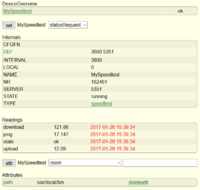Speedtest: Unterschied zwischen den Versionen
(Anpassung von <source>-Tags nach <syntaxhighlight>) |
|||
| (5 dazwischenliegende Versionen von 3 Benutzern werden nicht angezeigt) | |||
| Zeile 1: | Zeile 1: | ||
{{Infobox Modul | {{Infobox Modul | ||
|ModPurpose=Testet die Internetgeschwindigkeit | |ModPurpose=Testet die Internetgeschwindigkeit | ||
| Zeile 10: | Zeile 6: | ||
|ModTechName=32_speedtest.pm | |ModTechName=32_speedtest.pm | ||
|ModOwner=Andre / justme1968 ({{Link2FU|430|Forum}} / [[Benutzer_Diskussion:Justme|Wiki]])}} | |ModOwner=Andre / justme1968 ({{Link2FU|430|Forum}} / [[Benutzer_Diskussion:Justme|Wiki]])}} | ||
[[Speedtest]] ist ein Modul, mit dem in regelmäßigen Abständen die Internet-Geschwindigket (Download, Upload, Ping) gemessen werden kann. Dabei wird auf das externe Python-Script [https://github.com/sivel/speedtest-cli speedtest-cli] zurückgegriffen. | |||
Mit dem Stand vom 05.10.2020 kann alternativ auch das offizielle CLI Binary von ookla verwendet werden. Dies liefert in der Regel genauere Werte, vor allem bei höheren Bandbreiten. | |||
== Voraussetzungen == | == Voraussetzungen == | ||
Für diese Anleitung ist notwendig: | |||
Für diese Anleitung ist notwendig | |||
* Debian-Derivat (Debian, Ubuntu, Raspbian, ...) | * Debian-Derivat (Debian, Ubuntu, Raspbian, ...) | ||
* Linux-Grundkenntnisse | * Linux-Grundkenntnisse | ||
* Paket- und Quellenverwaltung apt-get | * Paket- und Quellenverwaltung apt-get | ||
* wget | * wget | ||
Alle in diesen Kapitel genannten Befehle müssen auf der Kommandozeile abgesetzt werden. | Alle in diesen Kapitel genannten Befehle müssen auf der Kommandozeile abgesetzt werden. | ||
=== Installation von speedtest-cli === | |||
Voraussetzung: | |||
* Python 2.4 - 3.4 | |||
{{Hinweis|Sollte [https://www.python.org/ Python] und/oder [https://www.gnu.org/software/wget/ wget] nicht installiert sein, kann das mit folgenden zwei Befehlen erledigt werden: | {{Hinweis|Sollte [https://www.python.org/ Python] und/oder [https://www.gnu.org/software/wget/ wget] nicht installiert sein, kann das mit folgenden zwei Befehlen erledigt werden: | ||
sudo apt-get update | sudo apt-get update | ||
sudo apt-get install python wget | sudo apt-get install python wget | ||
}} | }} | ||
Zuerst muss das speedtest-cli - Script heruntergeladen werden. Der folgende Befehl erledigt das mit Hilfe von wget und speichert die Datei im Verzeichnis ''/usr/local/bin'': | Zuerst muss das speedtest-cli - Script heruntergeladen werden. Der folgende Befehl erledigt das mit Hilfe von wget und speichert die Datei im Verzeichnis ''/usr/local/bin'': | ||
sudo wget -O /usr/local/bin/speedtest-cli https://raw.githubusercontent.com/sivel/speedtest-cli/master/speedtest.py | sudo wget -O /usr/local/bin/speedtest-cli https://raw.githubusercontent.com/sivel/speedtest-cli/master/speedtest.py | ||
| Zeile 39: | Zeile 36: | ||
Weitere Installationsanleitungen sind auf der [https://github.com/sivel/speedtest-cli speedtest-cli - Webseite] zu finden. | Weitere Installationsanleitungen sind auf der [https://github.com/sivel/speedtest-cli speedtest-cli - Webseite] zu finden. | ||
=== Installation des CLI Binary von ookla === | |||
Entweder das offizielle Setup Script von ookla verwenden: https://www.speedtest.net/apps/cli, oder das für die Hardware passende CLI Binary von direkt herunterladen und auspacken. | |||
Beispiel für '''RasperryPi''': | |||
* <code> wget -O speedtest.tgz <nowiki>https://install.speedtest.net/app/cli/ookla-speedtest-1.1.1-linux-armhf.tgz</nowiki></code> | |||
* <code> tar -xzvf speedtest.tgz</code> | |||
* <code>mv speedtest /usr/local/bin/</code> | |||
und setzen des Attributs <code>ookla</code> mit dem Wert 1. | |||
Falls damit der folgende Fehler im FHEM-Log angezeigt wird | |||
<pre> | |||
2020.10.07 11:52:14.721 5: speedtest done | |||
what(): basic_string::_M_construct null not valid | |||
terminate called after throwing an instance of 'std::logic_error' | |||
</pre> | |||
muss das FHEM-Start -Script angepasst werden. Beispiel in {{Link2Forum|Topic=114118|Message=1090706|LinkText=diesem Forenbeitrag}}. | |||
== Definition == | == Definition == | ||
| Zeile 45: | Zeile 61: | ||
=== Optionen === | === Optionen === | ||
*<code><interval></code>: Optional. Der Wert bestimmt, in welchen Zeitabständen ein Geschwindigkeitstest durchgeführt wird. Wird kein Intervall angegeben, wird der Standard-Wert (3600s) verwendet. Minimum sind 1800 Sekunden. | *<code><interval></code>: Optional. Der Wert bestimmt, in welchen Zeitabständen ein Geschwindigkeitstest durchgeführt wird. Wird kein Intervall angegeben, wird der Standard-Wert (3600s) verwendet. Minimum sind 1800 Sekunden. | ||
*<code><server></code>: Optional. Hier kann die ID eines Speedtest-Servers eingetragen werden, gegen den die Geschwindigkeits-Tests gefahren werden. Ist kein Wert angegeben, wird der "nächstgelegene" Server verwendet. | *<code><server></code>: Optional. Hier kann die ID eines Speedtest-Servers eingetragen werden, gegen den die Geschwindigkeits-Tests gefahren werden. Ist kein Wert angegeben, wird der "nächstgelegene" Server verwendet. | ||
| Zeile 60: | Zeile 75: | ||
=== Attribute === | === Attribute === | ||
Bei der Definition des Moduls können folgende Attribute gesetzt werden | Bei der Definition des Moduls können folgende Attribute gesetzt werden: | ||
* <code>path</code>: Hier kann das Verzeichnis des speedtest-cli-Scripts angegeben werden (z.B.: /usr/local/bin). | * <code>path</code>: Hier kann das Verzeichnis des speedtest-cli-Scripts angegeben werden (z.B.: /usr/local/bin). | ||
* <code>checks-till-disable</code>: Über dieses Attribut lässt sich festlegen, wie häufig speedtest-cli ausgeführt werden soll, bevor der automatische Aufruf deaktiviert wird. Nach Ablauf des Zählers wird das Modul automatisch auf disable gesetzt. Bei jedem Durchlauf wird der Zähler um 1 reduziert. | * <code>checks-till-disable</code>: Über dieses Attribut lässt sich festlegen, wie häufig speedtest-cli ausgeführt werden soll, bevor der automatische Aufruf deaktiviert wird. Nach Ablauf des Zählers wird das Modul automatisch auf disable gesetzt. Bei jedem Durchlauf wird der Zähler um 1 reduziert. | ||
* <code>disable</code>: Ist dieses Attribut auf 1 gesetzt, ist die automatische Ausführung deaktiviert. Das manuelle Ausführen über <code>set</code> ist trotzdem möglich. | * <code>disable</code>: Ist dieses Attribut auf 1 gesetzt, ist die automatische Ausführung deaktiviert. Das manuelle Ausführen über <code>set</code> ist trotzdem möglich. | ||
* <code>ookla</code>: Ist dieses Attribut auf 1 gesetzt, wird das CLI Binary von ookla verwendet. | |||
== Beispiel == | == Beispiel == | ||
[[File:speedtest01.png|mini|right|200px|Ein speedtest-Device nach dem Geschwindigkeits-Test]] | [[File:speedtest01.png|mini|right|200px|Ein speedtest-Device nach dem Geschwindigkeits-Test]] | ||
=== Definition des Moduls === | === Definition des Moduls === | ||
<syntaxhighlight lang="perl"> | <syntaxhighlight lang="perl"> | ||
| Zeile 75: | Zeile 90: | ||
=== Logging in eine Datei === | === Logging in eine Datei === | ||
Das Speichern der Ergebnisse in ein Logfile erreicht man z.B. so: | Das Speichern der Ergebnisse in ein Logfile erreicht man z.B. so: | ||
<syntaxhighlight lang="perl"> | <syntaxhighlight lang="perl"> | ||
| Zeile 83: | Zeile 97: | ||
==== Plot (FileLog)==== | ==== Plot (FileLog)==== | ||
Ein zugehörige SVG-Plot könnte wie folgt aussehen: | Ein zugehörige SVG-Plot könnte wie folgt aussehen: | ||
<syntaxhighlight lang="perl"> | <syntaxhighlight lang="perl"> | ||
| Zeile 120: | Zeile 133: | ||
=== Logging mit Hilfe von [[DbLog]] === | === Logging mit Hilfe von [[DbLog]] === | ||
Das Loggen in eine Datenbank erfolgt, wenn ein Reading explizit oder generell alle Readings bei der Definition von [[DbLog]] angegeben worden sind und bei der Definition des Moduls [[Speedtest]] die Readings nicht über ''DbLogExclude'' ausgeschlossen wurden. | Das Loggen in eine Datenbank erfolgt, wenn ein Reading explizit oder generell alle Readings bei der Definition von [[DbLog]] angegeben worden sind und bei der Definition des Moduls [[Speedtest]] die Readings nicht über ''DbLogExclude'' ausgeschlossen wurden. | ||
| Zeile 168: | Zeile 180: | ||
== Troubleshooting == | == Troubleshooting == | ||
Im Folgenden sind ein paar Ansatzpunkte genannt, um beim Troubleshooting zu unterstützen | Im Folgenden sind ein paar Ansatzpunkte genannt, um beim Troubleshooting zu unterstützen: | ||
* Das Script läuft auf der Kommandzeile problemlos, das Modul bringt aber Fehler: | * Das Script läuft auf der Kommandzeile problemlos, das Modul bringt aber Fehler: | ||
** Script ist nicht ausführbar (<code>chmod +x speedtest-cli</code>) | ** Script ist nicht ausführbar (<code>chmod +x speedtest-cli</code>) | ||
| Zeile 198: | Zeile 209: | ||
* Forumseintrag darüber, dass das Binary nicht auf der Fritzbox läuft {{Link2Forum|Topic=27242|Message=201516|LinkText=Thema: Internetgeschwindigkeit - speedtest}} | * Forumseintrag darüber, dass das Binary nicht auf der Fritzbox läuft {{Link2Forum|Topic=27242|Message=201516|LinkText=Thema: Internetgeschwindigkeit - speedtest}} | ||
* Forumseintrag über aus der Idee wird ein Modul {{Link2Forum|Topic=13483|Message=83538|LinkText=Thema: Internetgeschwindigkeit überwachen}} | * Forumseintrag über aus der Idee wird ein Modul {{Link2Forum|Topic=13483|Message=83538|LinkText=Thema: Internetgeschwindigkeit überwachen}} | ||
* Forumsbeitrag zum Einsatz unter Windows {{Link2Forum|Topic= 111602|LinkText=Thema: Speedtest für windows}} | |||
== Sonstiges == | == Sonstiges == | ||
Besten Dank an wkarl, Puschel74, justme1968 für Idee, Modulerstellung/Pflege und Installationsanleitung. | Besten Dank an wkarl, Puschel74, justme1968 für Idee, Modulerstellung/Pflege und Installationsanleitung. | ||
Aktuelle Version vom 8. August 2022, 18:32 Uhr
| speedtest | |
|---|---|
| Zweck / Funktion | |
| Testet die Internetgeschwindigkeit | |
| Allgemein | |
| Typ | Gerätemodul |
| Details | |
| Dokumentation | EN / DE |
| Support (Forum) | Sonstiges |
| Modulname | 32_speedtest.pm |
| Ersteller | Andre / justme1968 (Forum / Wiki) |
| Wichtig: sofern vorhanden, gilt im Zweifel immer die (englische) Beschreibung in der commandref! | |
Speedtest ist ein Modul, mit dem in regelmäßigen Abständen die Internet-Geschwindigket (Download, Upload, Ping) gemessen werden kann. Dabei wird auf das externe Python-Script speedtest-cli zurückgegriffen.
Mit dem Stand vom 05.10.2020 kann alternativ auch das offizielle CLI Binary von ookla verwendet werden. Dies liefert in der Regel genauere Werte, vor allem bei höheren Bandbreiten.
Voraussetzungen
Für diese Anleitung ist notwendig:
- Debian-Derivat (Debian, Ubuntu, Raspbian, ...)
- Linux-Grundkenntnisse
- Paket- und Quellenverwaltung apt-get
- wget
Alle in diesen Kapitel genannten Befehle müssen auf der Kommandozeile abgesetzt werden.
Installation von speedtest-cli
Voraussetzung:
- Python 2.4 - 3.4
Zuerst muss das speedtest-cli - Script heruntergeladen werden. Der folgende Befehl erledigt das mit Hilfe von wget und speichert die Datei im Verzeichnis /usr/local/bin:
sudo wget -O /usr/local/bin/speedtest-cli https://raw.githubusercontent.com/sivel/speedtest-cli/master/speedtest.py
Anschließend muss die Datei noch als "ausführbar" markiert werden:
sudo chmod +x /usr/local/bin/speedtest-cli
Ob alles funktioniert hat, kann man dann mit einem einfachen Aufruf überprüfen:
speedtest-cli --help
Weitere Installationsanleitungen sind auf der speedtest-cli - Webseite zu finden.
Installation des CLI Binary von ookla
Entweder das offizielle Setup Script von ookla verwenden: https://www.speedtest.net/apps/cli, oder das für die Hardware passende CLI Binary von direkt herunterladen und auspacken.
Beispiel für RasperryPi:
wget -O speedtest.tgz https://install.speedtest.net/app/cli/ookla-speedtest-1.1.1-linux-armhf.tgztar -xzvf speedtest.tgzmv speedtest /usr/local/bin/
und setzen des Attributs ookla mit dem Wert 1.
Falls damit der folgende Fehler im FHEM-Log angezeigt wird
2020.10.07 11:52:14.721 5: speedtest done what(): basic_string::_M_construct null not valid terminate called after throwing an instance of 'std::logic_error'
muss das FHEM-Start -Script angepasst werden. Beispiel in diesem Forenbeitrag.
Definition
Das Modul wird folgendermaßen definiert:
define <name> speedtest [interval] [server]
Optionen
<interval>: Optional. Der Wert bestimmt, in welchen Zeitabständen ein Geschwindigkeitstest durchgeführt wird. Wird kein Intervall angegeben, wird der Standard-Wert (3600s) verwendet. Minimum sind 1800 Sekunden.<server>: Optional. Hier kann die ID eines Speedtest-Servers eingetragen werden, gegen den die Geschwindigkeits-Tests gefahren werden. Ist kein Wert angegeben, wird der "nächstgelegene" Server verwendet.
speedtest-cli --list bzw. speedtest-cli --list | grep Germany angezeigt werden
Readings
ping(ms)download(MBit/s)upload(MBit/s)
Set
statusRequest: Startet einen manuellen Durchlauf des definierten Tests
Attribute
Bei der Definition des Moduls können folgende Attribute gesetzt werden:
path: Hier kann das Verzeichnis des speedtest-cli-Scripts angegeben werden (z.B.: /usr/local/bin).checks-till-disable: Über dieses Attribut lässt sich festlegen, wie häufig speedtest-cli ausgeführt werden soll, bevor der automatische Aufruf deaktiviert wird. Nach Ablauf des Zählers wird das Modul automatisch auf disable gesetzt. Bei jedem Durchlauf wird der Zähler um 1 reduziert.disable: Ist dieses Attribut auf 1 gesetzt, ist die automatische Ausführung deaktiviert. Das manuelle Ausführen übersetist trotzdem möglich.ookla: Ist dieses Attribut auf 1 gesetzt, wird das CLI Binary von ookla verwendet.
Beispiel
Definition des Moduls
define MySpeedtest speedtest 1800 5255
attr MySpeedtest path /usr/local/bin
Logging in eine Datei
Das Speichern der Ergebnisse in ein Logfile erreicht man z.B. so:
define FileLog_MySpeedtest FileLog ./log/MySpeedtest-%Y%m.log MySpeedtest:.*
attr FileLog_MySpeedtest logtype text
Plot (FileLog)
Ein zugehörige SVG-Plot könnte wie folgt aussehen:
############################
# Display speedtest results
set terminal png transparent size <SIZE> crop
set output '<OUT>.png'
set xdata time
set timefmt "%Y-%m-%d_%H:%M:%S"
set xlabel " "
set title '<L1>'
set yrange [0:1]
set y2range [0:12]
set y3range [0:120]
set ylabel "Mbit/s"
set y2label "Mbit/s"
set y3label "ms"
#FileLog 4:speedtest.download\x3a::
#FileLog 4:speedtest.upload\x3a::
#FileLog 4:speedtest.ping\x3a::
plot
using 1:2 ls l0 axes x1y2 title 'download (Mbit/s)' with lines,
using 1:2 ls l1 axes x1y1 title 'upload (Mbit/s)' with lines,
using 1:2 ls l2 axes x1y3 title 'ping (ms)' with lines
Der Weblink dazu wird wie folgt definiert:
define wl_speedtest SVG FileLog_speedtest:speedtest3:CURRENT
Logging mit Hilfe von DbLog
Das Loggen in eine Datenbank erfolgt, wenn ein Reading explizit oder generell alle Readings bei der Definition von DbLog angegeben worden sind und bei der Definition des Moduls Speedtest die Readings nicht über DbLogExclude ausgeschlossen wurden.
Plot (DbLog)
Definition des Plots bei Verwendung von DbLog:
define wl_speedtest SVG myDbLog:speedtest:HISTORY
attr wl_speedtest label "DL $data{currval1} / UL $data{currval2} / ping $data{currval3}"
attr wl_speedtest plotfunction speedtest
Definition der Datei speedtest.gplots:
############################
# Display speedtest results
set terminal png transparent size <SIZE> crop
set output '<OUT>.png'
set xdata time
set timefmt "%Y-%m-%d_%H:%M:%S"
set xlabel " "
set title '<L1>'
set yrange [0:1]
set y2range [0:12]
set y3range [0:120]
set ylabel "Mbit/s"
set y2label "Mbit/s"
set y3label "ms"
#myDbLog <SPEC1>:download:::$val=~s/([\d.]*).*/$1/eg
#myDbLog <SPEC1>:upload:::$val=~s/([\d.]*).*/$1/eg
#myDbLog <SPEC1>:ping:::$val=~s/([\d.]*).*/$1/eg
plot
using 1:2 ls l0 axes x1y2 title 'download (Mbit/s)' with lines,
using 1:2 ls l1 axes x1y1 title 'upload (Mbit/s)' with lines,
using 1:2 ls l2 axes x1y3 title 'ping (ms)' with lines
Bekannte Probleme
- Für den Betrieb ist Python notwendig. Daher läuft das Script nicht ohne Weiteres auf einer FritzBox.
- Zwischenzeitlich wurde das Script umbenannt. Das Modul erwartet nach wie vor den ursprünglichen Namen. Daher ist wie oben beschrieben darauf zu achten, dass das abgelegte Script
speedtest-cliheißt und notfalls dementsprechend umbenannt wird. - Das Modul bricht ggf. mit einer Perl-Fehlermeldung im FHEM-Log ab, obwohl das Script von der Konsole aus einwandfrei läuft. Dies tritt z.B. bei Verwendung von Rasbian mit installierten Python 2.7 und Python 3 auf. Zur Behebung muss im Script
speedtest-clidie erste Zeile auf#!/usr/bin/env python3geändert werden. - Auf manchen Systemen muss in aktuellen speedtest-cli Versionen die Zeile
'(%s; U; %s; en-us)' % (platform.system(), platform.architecture()[0]),auskommentiert werden.
Troubleshooting
Im Folgenden sind ein paar Ansatzpunkte genannt, um beim Troubleshooting zu unterstützen:
- Das Script läuft auf der Kommandzeile problemlos, das Modul bringt aber Fehler:
- Script ist nicht ausführbar (
chmod +x speedtest-cli) - Der FHEM-User (fhem) hat keine Berechtigung das Script auszuführen
- Script ist nicht ausführbar (
- SVG-Plot zeigt nichts an:
- Verweis auf Filelog oder DbLog falsch
- Falsches gplot-File angegeben
- Übergabe der Plotfunktion (bei DbLog) nicht korrekt
- Falsche Groß-/Kleinschreibung verwendet (case sensitive)
- Fehlermeldung isn't numeric in sprintf at ./FHEM/98_SVG.pm
- Dieses kommt grundsätzlich immer dann vor, wenn SVG versucht einen Wert einzulesen, der neben der Zahl auch die Einheit enthält. Dieses kann bei der Verwendung von DbLog vorkommen, weil DbLog nicht weiß, wie es Wert und Einheit trennen soll. Abhilfe schafft eine entsprechende Regular Expression, die nur den Zahlenwert liefert.
Weblinks
- Beschreibung des Scripts binarynature.blogspot.de
- speedtest-cli auf pypi.python.org
- speedtest-cli auf github.com
- Forumseintrag über die Entwicklung des Moduls Thema: Internetgeschwindigkeit überwachen
- Forumseintrag darüber, dass das Binary nicht auf der Fritzbox läuft Thema: Internetgeschwindigkeit - speedtest
- Forumseintrag über aus der Idee wird ein Modul Thema: Internetgeschwindigkeit überwachen
- Forumsbeitrag zum Einsatz unter Windows Thema: Speedtest für windows
Sonstiges
Besten Dank an wkarl, Puschel74, justme1968 für Idee, Modulerstellung/Pflege und Installationsanleitung.